Démarrage de pj camera software – Casio PJ Manuel d'utilisation
Page 14
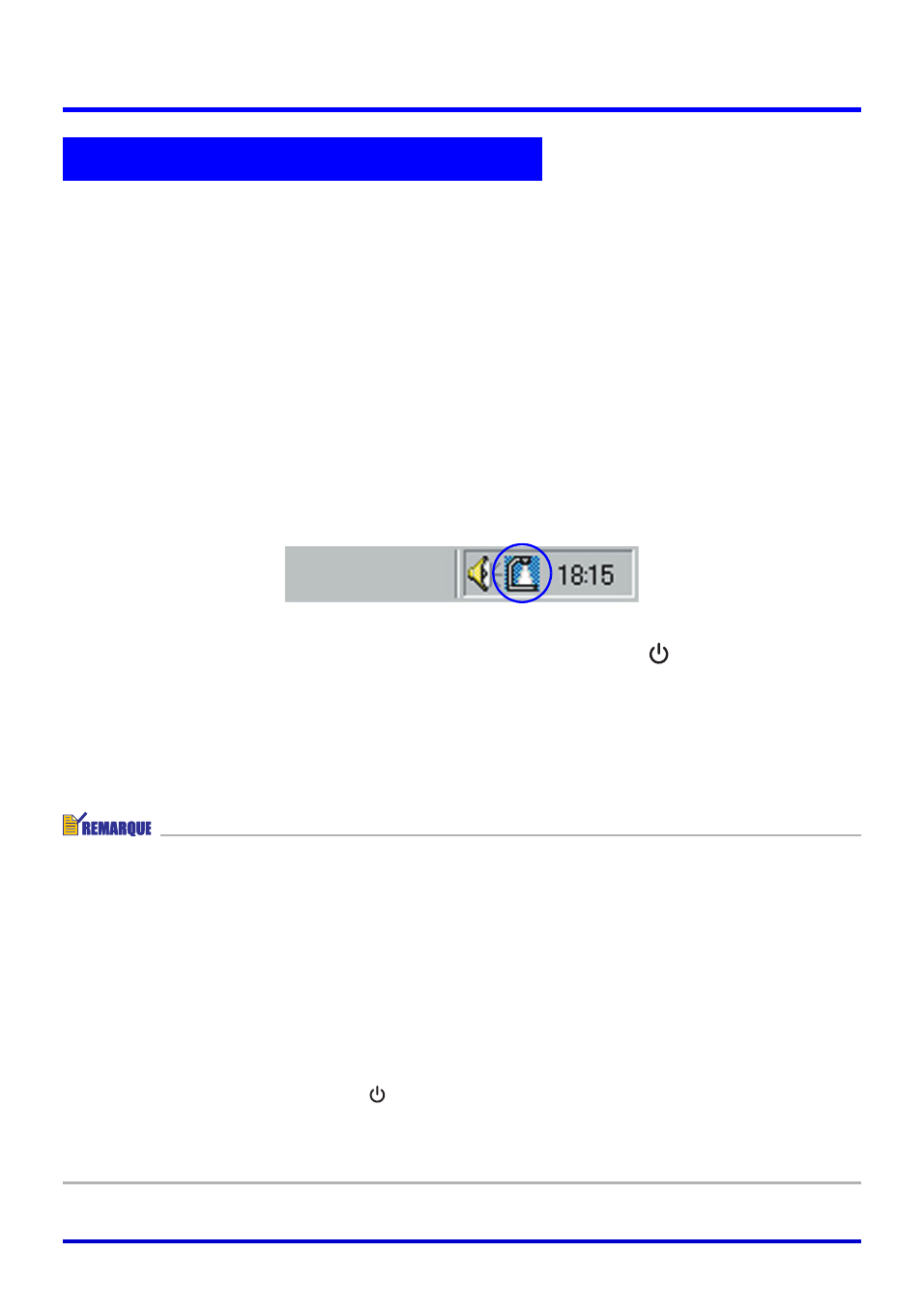
14
Ouverture de PJ Camera Software
PJ Camera Software peut être ouvert d’une des trois façons suivantes.
z Par la mise sous tension du support de caméra PJ
z Par le menu [démarrer] de Windows
z Par un clic de l’icône de PJ Camera Software dans la barre de tâches
■ Ouvrir PJ Camera Software par la mise sous tension du support de
caméra PJ
1.
Installez le système de caméra PJ multifonctions.
z Voir le “Mode d’emploi du système de caméra multifonctions/CAMÉRA PJ
MULTIFONCTIONS YC-400” pour le détail à ce sujet.
2.
Démarrez l’ordinateur (sur lequel PJ Camera Software doit être installé).
z Lorsque l’ordinateur démarre, assurez-vous que l’icône PJ Camera Software apparaît
bien dans la barre de tâches de Windows.
3.
Sur le support de caméra PJ, appuyez sur le bouton [
]
(alimentation).
z La caméra PJ s’allume et PJ Camera Software s’ouvre automatiquement sur l’ordinateur.
z Si la boîte de dialogue du mode de démarrage apparaît ici, cliquez sur le bouton [OK]
sans changer le réglage actuel, ou bien sélectionnez le mode de démarrage souhaité et
cliquez sur [OK]. Pour le détail, voir “Sélection du mode de démarrage” (page 13).
z Si c’est la première fois que vous démarrez PJ Camera Software après l’installation, une
des boîtes de dialogue suivantes apparaît lorsque vous appuyez sur le bouton
d’alimentation à l’étape 3. La boîte de dialogue qui apparaît dépend du système
d’exploitation de votre ordinateur.
z Si vous utilisez Windows XP, la boîte de dialogue “Found New Hardware Wizard”
s’affichera. Cochez alors la case “Install the software automatically (Recommended)”,
puis cliquez sur [Next].
z Sur certains systèmes la boîte de dialogue “CASIO MULTI PJ CAMERA has not
passed Windows logo testing” ou “Digital Signature Not Found” peut apparaître. Dans
ce cas, cliquez sur [Continue Anyway] ou [Yes].
z A l’étape 3 ci-dessus, vous pouvez appuyer sur le bouton d’alimentation de la caméra PJ
au lieu d’appuyer sur le bouton [
] (alimentation) du support de caméra PJ.
z Le PJ Camera Software s’ouvre automatiquement sur Document Camera Mode lorsqu’il
est lancé de cette façon. Pour le détail sur Document Camera Mode et les autres modes
de PJ Camera Software, voir “Utilisation des modes de PJ Camera Software” (page 16).
Démarrage de PJ Camera Software